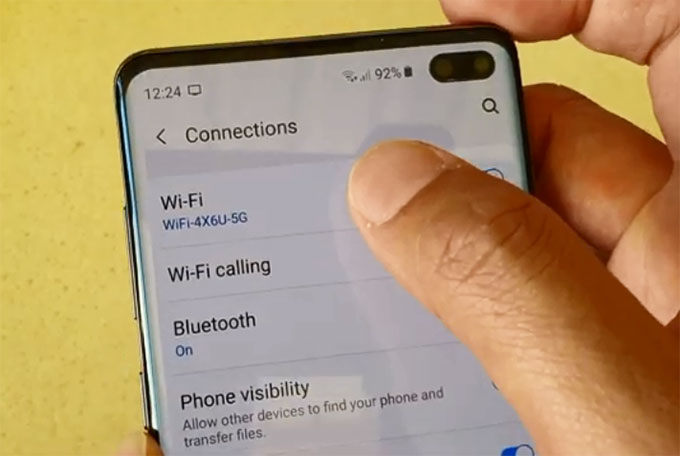Vous rencontrez un problème connexion wifi avec votre Galaxy S10 ? Cet article de dépannage vous montrera les solutions à essayer pour résoudre ce dysfonctionnement. Il faut savoir que les causes peuvent être nombreuses. Mais rassurez-vous, les solutions sont souvent pratiques et faciles à mettre en œuvre. Et j’espère que vous pouvez retrouver rapidement le plein usage de votre appareil.
Les solutions à utiliser pour rétablir votre connexion Wi-Fi pour Galaxy S10
Redémarrage forcé.
Il s’agit de l’une des solutions de base que vous devez effectuer pour résoudre tout problème lié à Android. Elle est simple et souvent efficace pour traiter certains bogues et faires des corrections mineurs. Dans la plupart des cas, le problème du wifi est temporaire et causés par un bogue du logiciel. Dans ce cas, veillez à effectuer cette étape de dépannage. Et voici comment procéder :
- Appuyez simultanément sur le bouton de réduction du volume et sur la touche Marche / Arrêt pendant 10 secondes ou jusqu’à ce que l’écran de l’appareil s’éteigne et redémarre automatiquement.
Si ce redémarrage régulier ne vous aide pas, essayez comme ceci :
- Appuyez d’abord sur le bouton de réduction du volume et maintenez-le enfoncé, sans le relâcher.
- Tout en le maintenant enfoncé, appuyez sur la touche Marche/Arrêt et maintenez-la enfoncée.
- Maintenez les deux touches enfoncées pendant 10 secondes ou plus.
La deuxième façon de redémarrage tente de simuler le retrait de la batterie. Sur les anciens appareils, le fait d’enlever la batterie est souvent un moyen efficace de réparer les appareils qui ne répondent pas.
J’espère que cette première solution permettra de résoudre votre problème de wifi. Si rien n’a changé cependant, passez aux suggestions suivantes.
S’assurer que le wifi fonctionne.
Si votre Galaxy S10 est capable de se connecter au wifi mais qu’il n’y a pas de connexion internet, c’est probablement un problème de réseau wifi. Vous devez d’abord résoudre le problème wifi en dépannant le routeur. Vous pouvez essayer de confirmer qu’il s’agit d’un problème du réseau wifi en connectant votre Galaxy S10 à un autre routeur. Si le wifi fonctionne sur le deuxième réseau, cela signifie qu’il n’y a aucun problème avec votre appareil.
Le dépannage de votre problème de réseau wifi comprend les étapes suivantes :
- Redémarrer le routeur.
- Réinitialisation de la configuration réseau du routeur.
Si vous ne savez pas comment dépanner le routeur, demandez l’aide d’un spécialiste ou de fournisseur.
Oubliez le réseau Wi-Fi
« Oublier le réseau Wi-Fi » est souvent un moyen efficace de réparer le problème de wifi de Samsung Galaxy S10 Wifi. Il suffit d’appuyer sur l’icône wifi et de déconnecter l’appareil du réseau.
- À partir de l’écran d’accueil, glissez-le vers le bas pour ouvrir l’écran des applications.
- Appuyez sur Paramètres > Connexions > Wi-Fi.
- Assurez-vous que le Wi-Fi est activé.
- Maintenez le nom de votre réseau, puis appuyez sur Oublier le réseau.
- Après cela, vous devez ajouter à nouveau votre réseau Wi-Fi en entrant le nom, et le mot de passe.
Voyez si cela résout le problème. Si ce n’est pas le cas, passez aux étapes suivantes.
Effacer la partition cache du téléphone
Dans certains cas, les données mises en cache et stockées dans la partition dédiée du téléphone peuvent être corrompues. Lorsque c’est le cas, cela entraîne généralement certains problèmes sur le téléphone. Pour éliminer la possibilité que ce soit la cause du problème, vous devrez effacer la partition de cache du téléphone du mode de récupération.
- Éteignez le téléphone.
- Appuyez et maintenez la touche d’augmentation du volume et la touche Bixby, puis appuyez et maintenez la touche Marche/Arrêt.
- Lorsque le logo Android s’affiche, relâchez les trois touches.
- Un message « Installer la mise à jour du système » s’affichera pendant 30 à 60 secondes avant que les options du menu de récupération du système Android n’apparaissent.
- Appuyez plusieurs fois sur la touche de réduction du volume pour mettre en surbrillance la partition du cache de suppression.
- Appuyez sur la touche Marche/Arrêt pour sélectionner.
- Appuyez sur la touche de réduction du volume pour mettre en évidence oui, puis appuyez sur la touche Marche/Arrêt pour sélectionner.
- Une fois la partition de cache effacée, l’option Reboot system now (Redémarrer le système) est mise en surbrillance.
- Appuyez sur la touche Marche/Arrêt pour redémarrer l’appareil.
Vérifiez si le problème persiste.
Réinitialiser les paramètres du réseau.
La réinitialisation des paramètres réseau d’un appareil est l’une des étapes de dépannage les plus importantes que vous devez effectuer dans ce cas. Ce faisant, vous effacez effectivement toutes les configurations réseau, y compris tous les réseaux wifi enregistrés ainsi que leurs mots de passe. Pour effacer les paramètres réseau :
- Ouvrez l’application Paramètres.
- Appuyez sur Gestion globale.
- Appuyez sur Réinitialisation.
- Appuyez sur Réinitialiser les paramètres réseau.
- Enfin confirmez l’opération de réinitialisation.
Redémarrez votre S10 et vérifiez s’il y a encore le problème.
Vérifiez si le problème se produit en mode sécurisé
Pour vérifier s’il y a un problème éventuel avec une application tierce, nous vous suggérons également de faire fonctionner votre S10 en mode sans échec avant de vous connecter à nouveau au wifi. Pour vérifier si une application que vous avez téléchargée est à l’origine du problème, vous devez démarrer le téléphone en mode sans échec, car seules les applications préinstallées sont autorisées à fonctionner dans ce mode. Voici donc les étapes à suivre pour redémarrer en mode sans échec:
- Éteignez l’appareil.
- Appuyez sur la touche Marche/Arrêt et maintenez-la enfoncée au-delà de l’écran du nom du modèle apparaissant à l’écran.
- Lorsque SAMSUNG apparaît à l’écran, relâchez la touche Marche/Arrêt.
- Immédiatement après avoir relâché la touche Marche/Arrêt, appuyez sur la touche de réduction du volume et maintenez-la enfoncée.
- Continuez à maintenir la touche de réduction du volume jusqu’à ce que l’appareil ait fini de redémarrer.
- Lorsque le mode sans échec s’affiche dans le coin inférieur gauche de l’écran, relâchez la touche de réduction du volume.
Si le wifi fonctionne normalement dans ce mode mais pas en mode normal, c’est qu’une mauvaise application tierce qui doit être à l’origine du problème. Découvrez de quelle application il s’agit et désinstallez-la.
Effectuer une réinitialisation de l’usine
Dans de nombreux cas, la réinitialisation d’usine n’est pas nécessaire pour résoudre les problèmes de wifi. Toutefois, les étapes ci-dessus ne permettent pas de résoudre le problème, vous devez le faire sur votre téléphone. Veillez à sauvegarder les données de votre téléphone avant de procéder à la réinitialisation. Vous pouvez utiliser le Smart Switch de Samsung pour les sauvegarder.
- Éteignez le téléphone.
- Appuyez et maintenez la touche d’augmentation du volume et la touche Bixby, puis appuyez et maintenez la touche Marche/Arrêt.
- Lorsque le logo vert Android s’affiche, relâchez toutes les touches (« Installer la mise à jour du système » s’affichera pendant environ 30 à 60 secondes avant d’afficher les options du menu de récupération du système Android).
- Appuyez plusieurs fois sur la touche de réduction du volume pour mettre en surbrillance « effacer les données / réinitialiser le système ».
- Appuyez sur la touche Power pour sélectionner.
- Appuyez sur la touche de réduction du volume jusqu’à ce que « Oui – supprimer toutes les données utilisateur » soit mis en surbrillance.
- Appuyez sur le bouton Marche/Arrêt pour sélectionner et démarrer la réinitialisation principale.
- Lorsque la réinitialisation principale est terminée, « Redémarrer le système maintenant » est mis en surbrillance.
- Appuyez sur la touche Marche/Arrêt pour redémarrer l’appareil.
Vérifiez si le wifi sur votre Galaxy S10 fonctionne. Si ce n’est pas le cas, il est très probablement dû à un composant matériel défectueux. La meilleure chose à faire maintenant est d’apporter le téléphone à un spécialiste et de le faire vérifier.